

 John
John
 5017
5017
本功能实现在编写好业务流程后自动生成业务流程图。
业务流程图描述系统内各个角色之间的业务关系以及信息流向,能以图形的形式将复杂的业务流程表达出来,将整个业务流程可视化有助于每个直观地了解系统的业务流程,也更加利于分析和沟通,因此业务流程图在项目开发中起到了重要作用。
使用此功能在完成编写业务流程后便可自动生成业务流程图,编写业务流程也只需选择参与的角色、对象、流程便可自动生成业务流程图,有效减少了绘制业务流程图的时间。
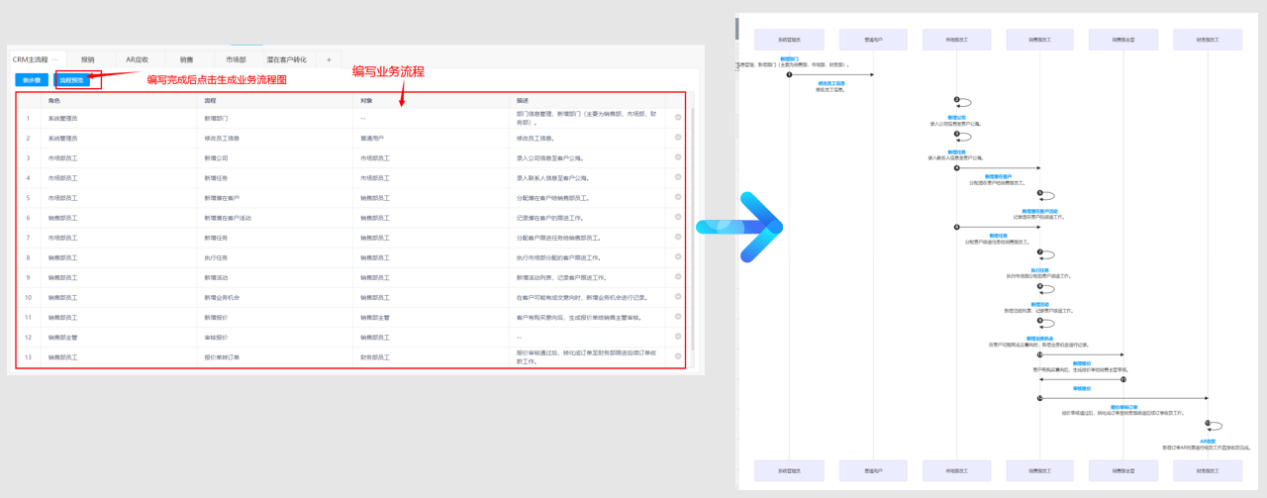
(1) 点击高级配置,点击打开业务流程页面;
(2) 创建新的业务流程(填写业务流程名称完成新建);
(3) 点击新步骤进行步骤添加;
(4) 选择角色;
(5) 选择流程;
(6) 选择对象;
(7) 编写流程描述;
(8) 点击流程预览生成业务流程图。
(用户端在系统设置-高级配置-业务流程标签下显示)
更详细的操作可参照下方案例介绍。
用户端:
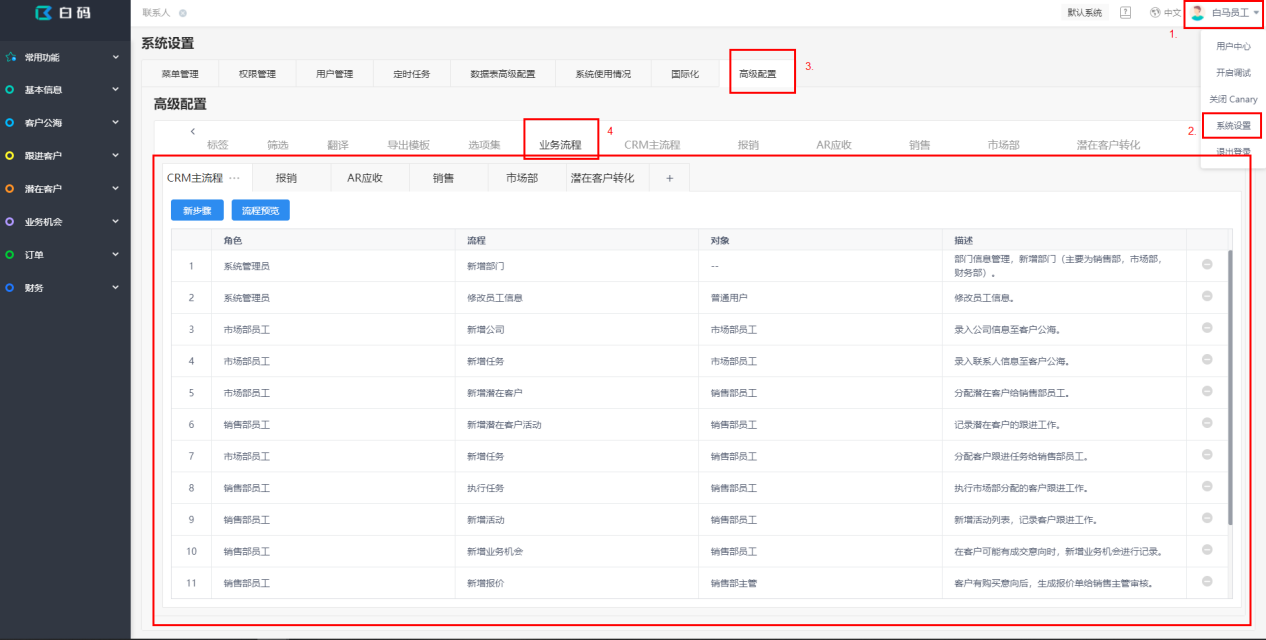
平台端:
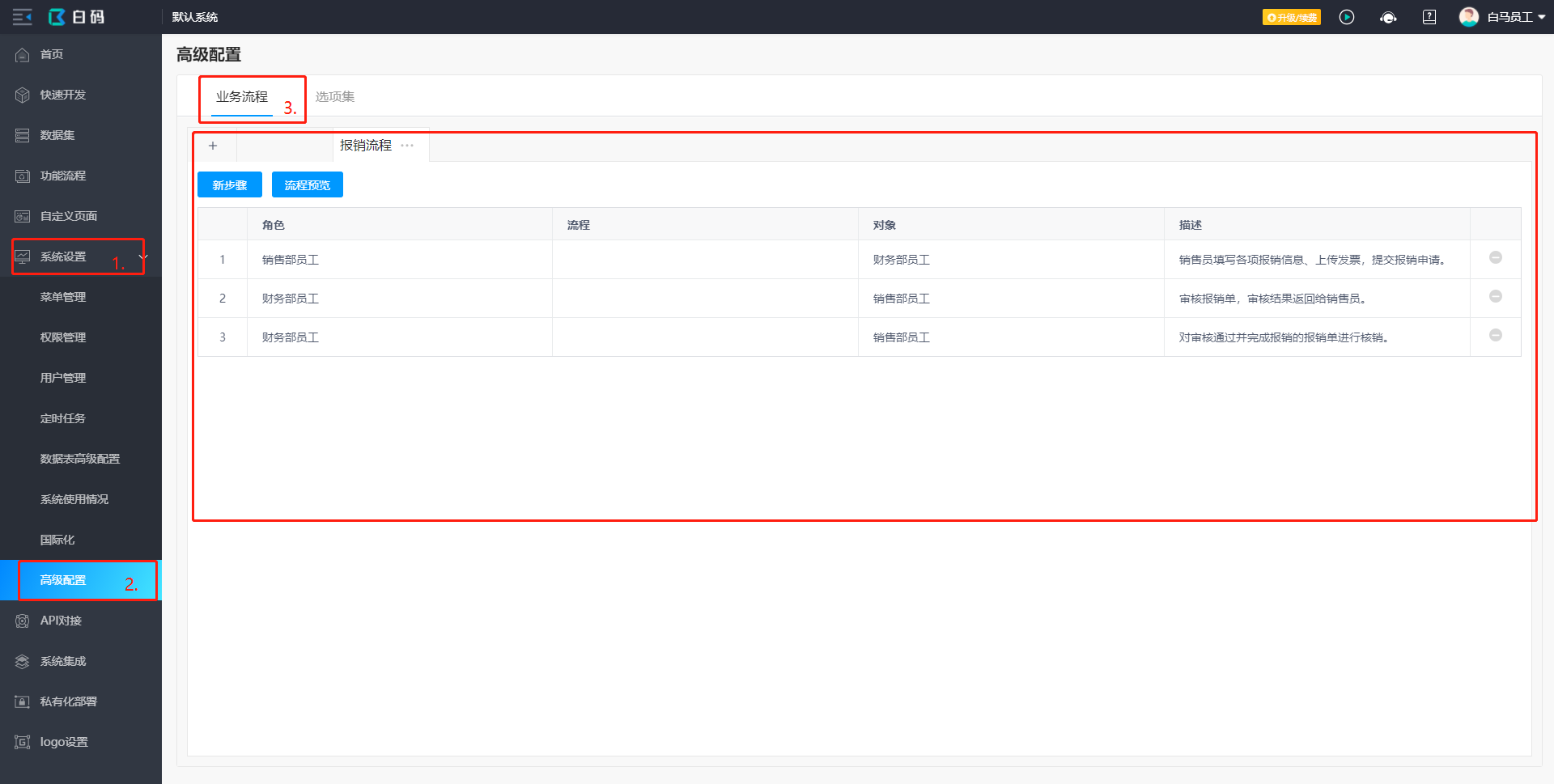
本案例为报销流程,流程内的主要角色有两个,分别是销售部员工和财务部员工。主要流程为:
第一步,销售部员工填写各项报销信息,上传发票并且提交报销申请。
第二步,财务部员工接收到报销申请后进行审核,审核完毕后将结果返回至销售部员工。
第三步,报销完成后核销报销单。
报销业务流程编写完成后生成的业务流程图以及各显示部分介绍如下:
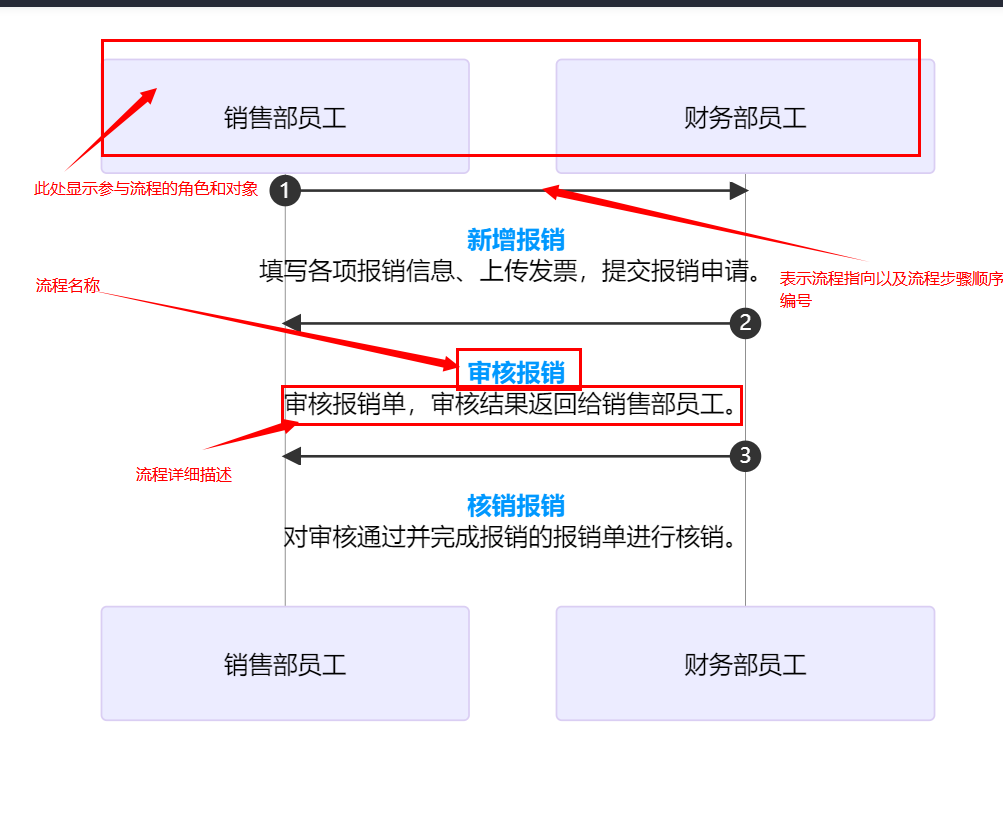
1. 进入业务流程页面。

2. 新建业务流程
(1) 点击“+”,新建流程。
(2) 输入流程名称。
(3) 点击确定。

3. 新建步骤
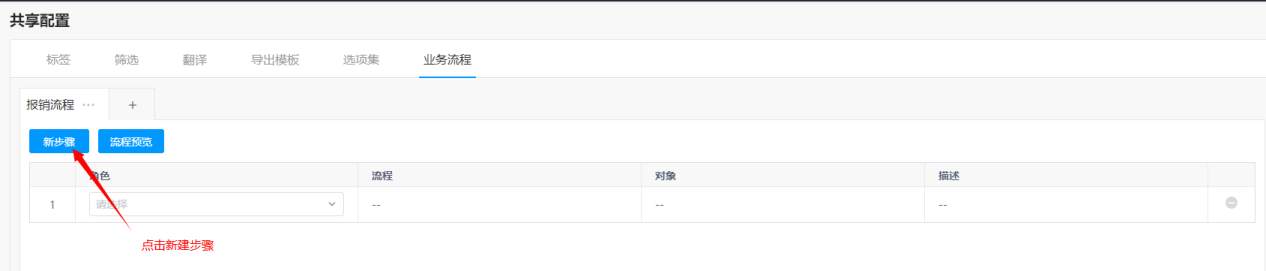
4. 编写步骤流程
(1) 选择角色,例如:销售部员工

(2) 选择流程,例如:新增报销
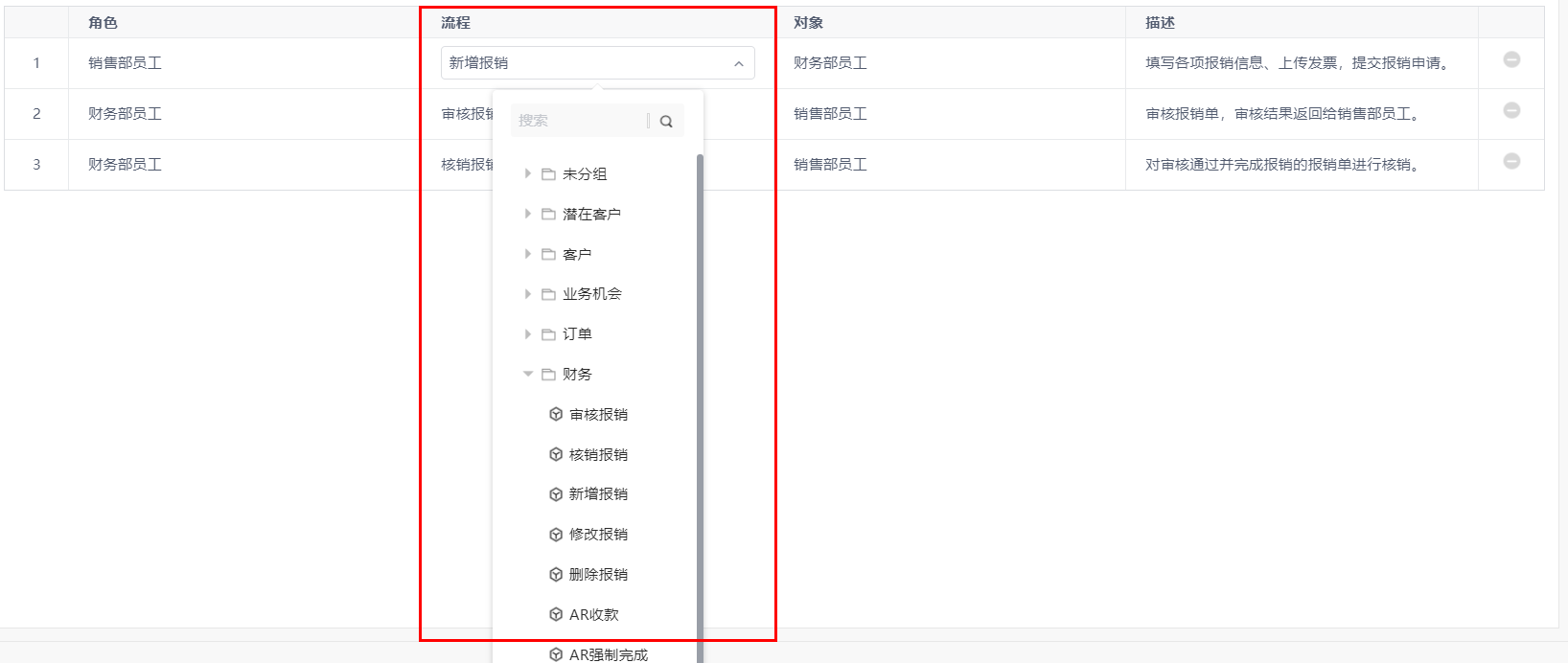
(3) 选择对象,例如:财务部员工
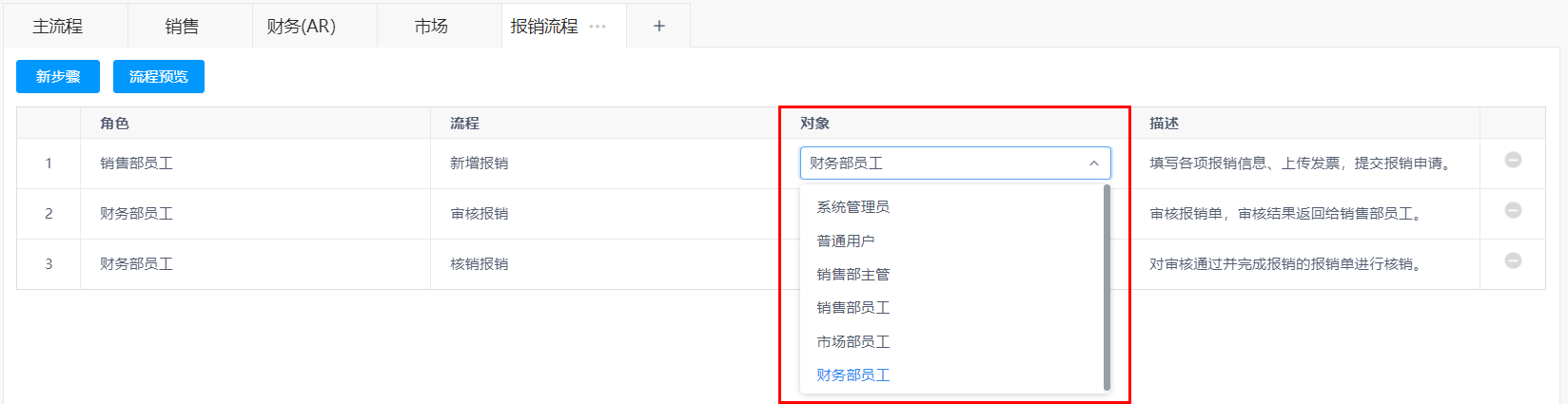
(4) 填写具体流程描述
若有多条步骤可继续添加编写,完成后如下图所示,为简易的报销业务流程:

5. 点击流程预览,生成业务流程图

下图为点击后效果图:
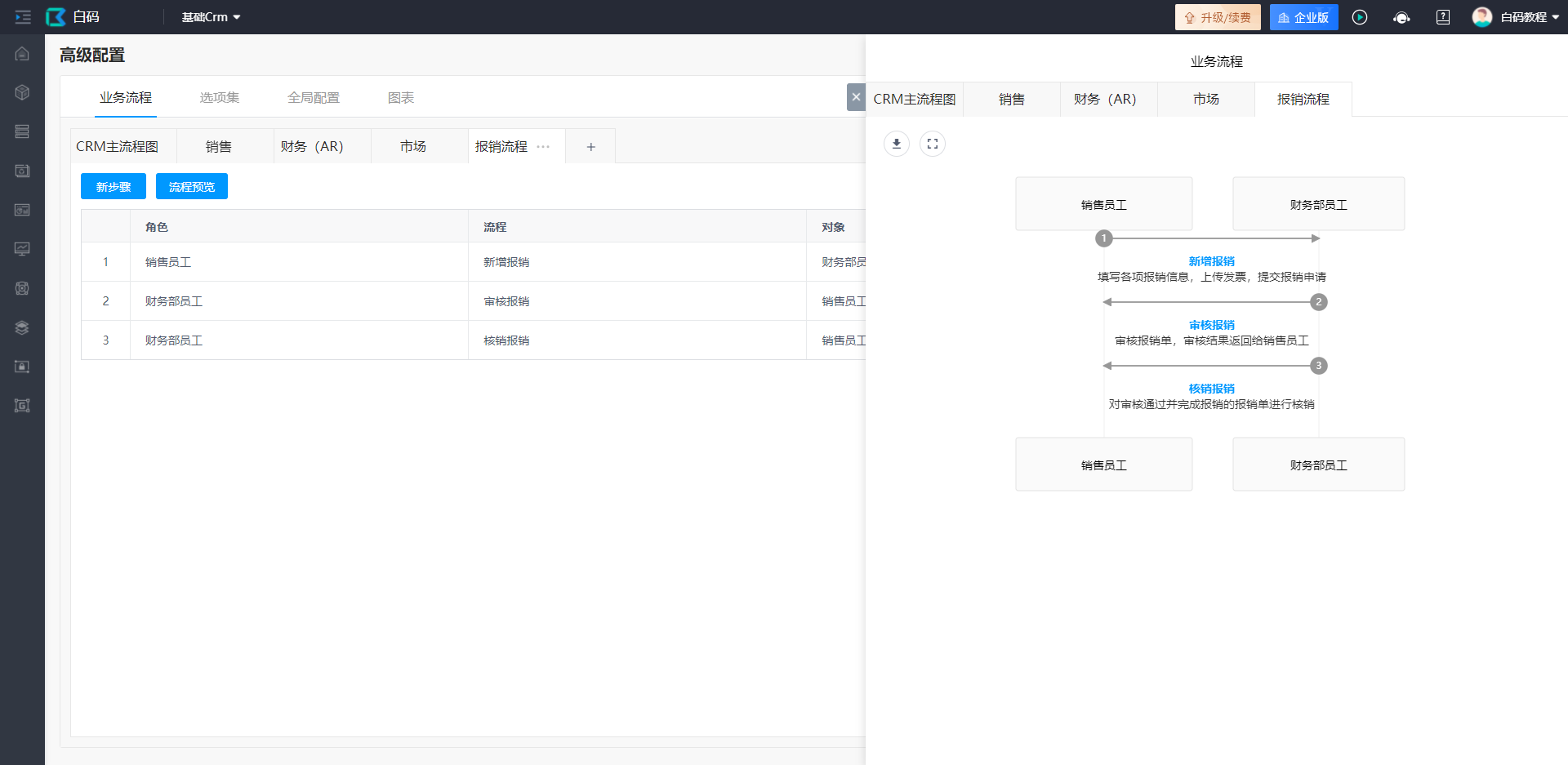
本案例中的客户关系管理系统主要分为以下几个角色:系统管理员、普通用户(包括销售员工、销售主管、市场部员工、财务部员工)。
以下为该系统主业务流程介绍:
(1) 系统管理员管理部门、员工信息。
(2) 市场部员工管理客户信息,并且分配客户、销售任务给销售部员工进行客户跟进。
(3) 销售部员工对潜在客户进行转化,跟进客户并进行记录,客户具有购买意向后销售进行报价。
(4) 报价提交给销售主管进行审核,审核通过后将报价转为订单。继续由销售部员工进行跟进。
(5) 订单签订落实后销售部员工提交至销售主管进行审核,审核通过后转至财务部新增AR表单进行记录回款情况进行后续收款工作,完成收款后该订单完成。
该客户关系管理系统的主要流程编写完成后生成的业务流程图以及各显示部分介绍如下:
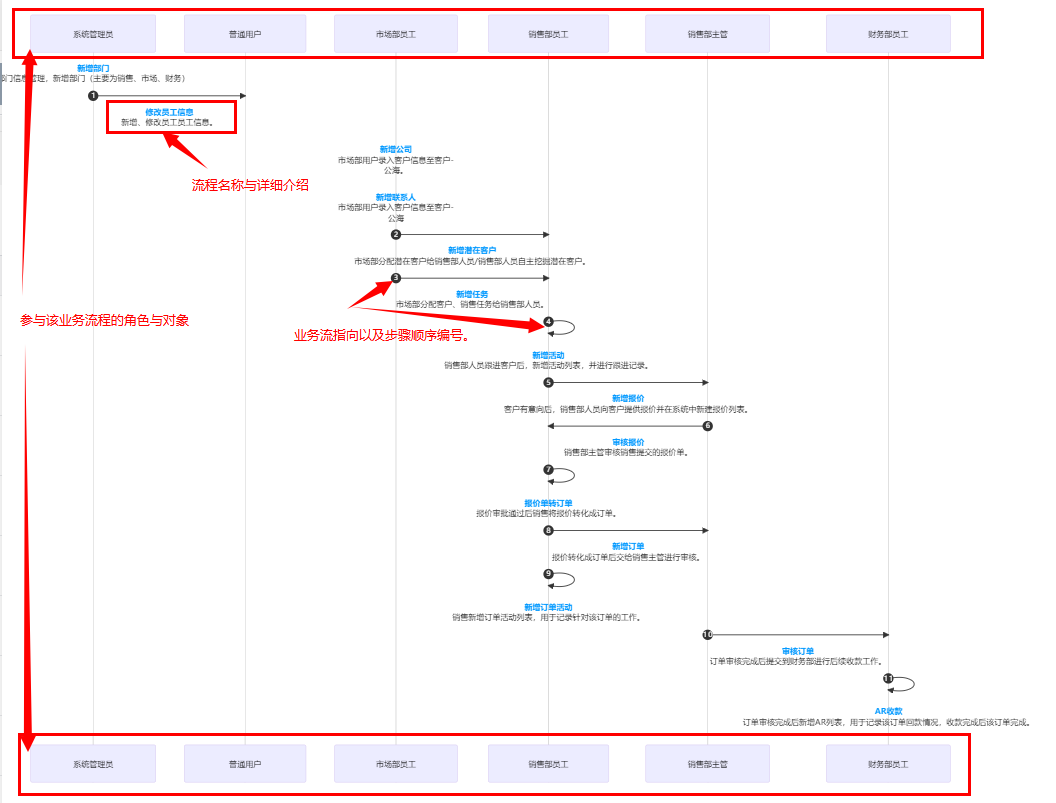
1. 进入业务流程页面。
2. 新建业务流程
(1) 点击“+”,新建流程。
(2) 输入流程名称。
(3) 点击确定。
3. 新建步骤
4. 编写步骤流程
(1) 选择角色
(2) 选择流程
(3) 选择对象
(4) 填写具体流程描述
若有多条步骤可继续添加编写,完成后如下图所示,为该系统主要业务流程:
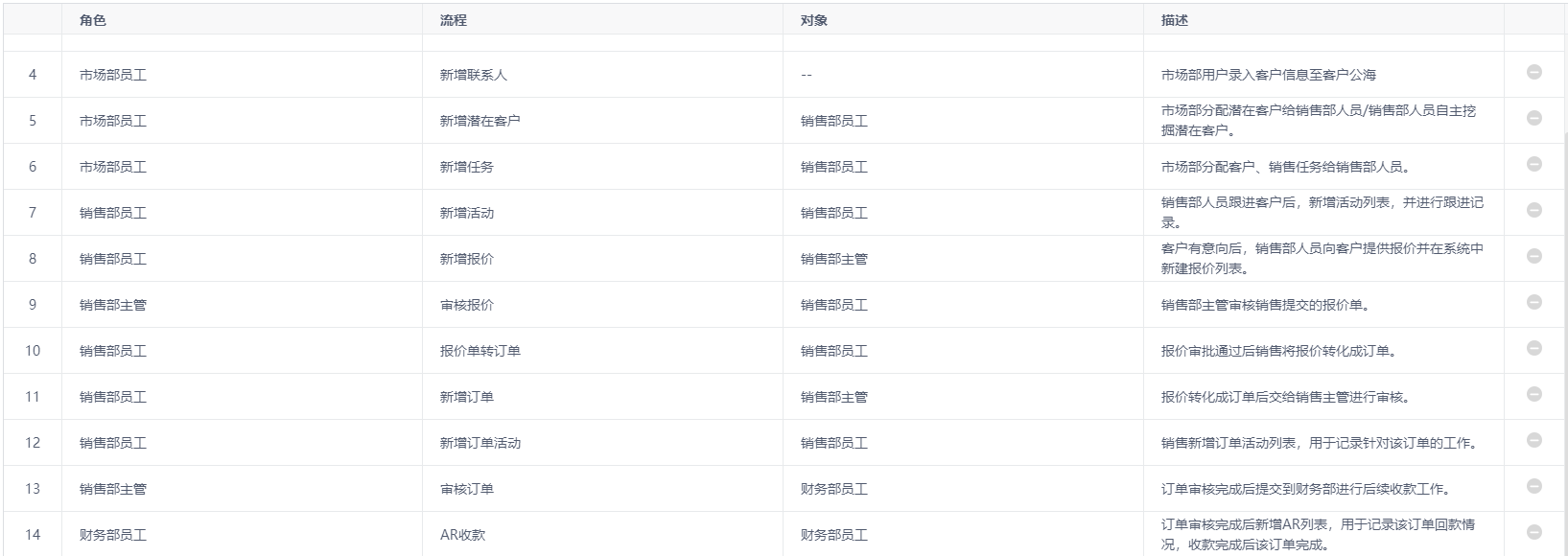
5. 点击流程预览,生成业务流程图
下图为点击后效果图:
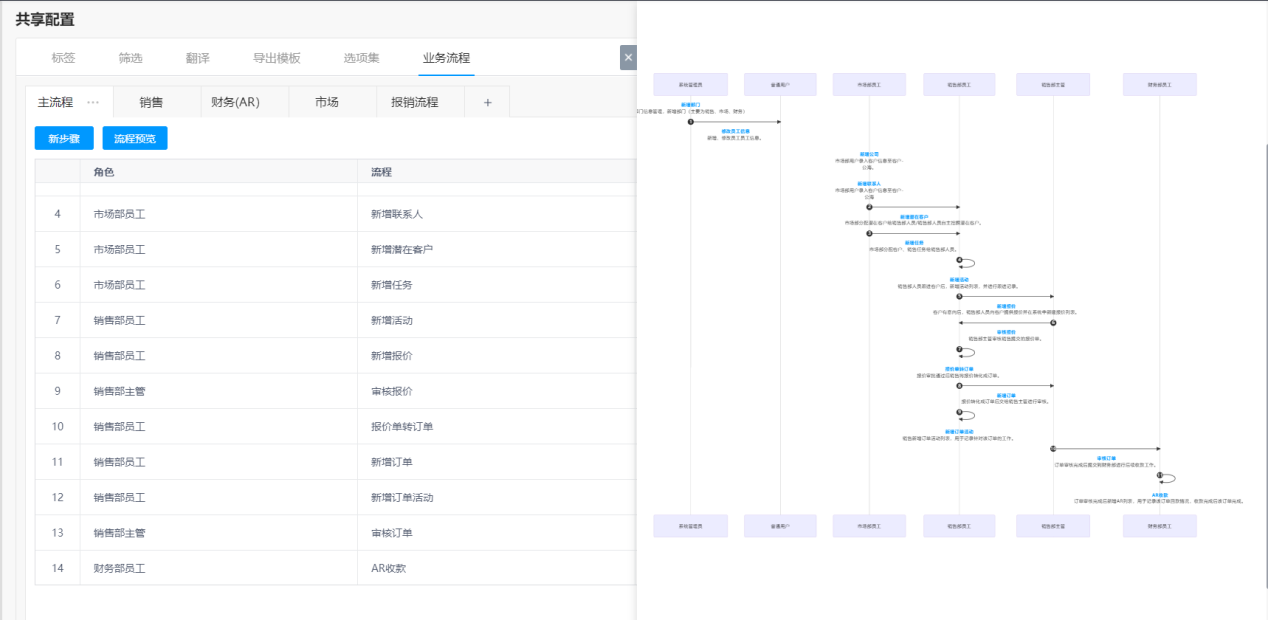
操作演示:
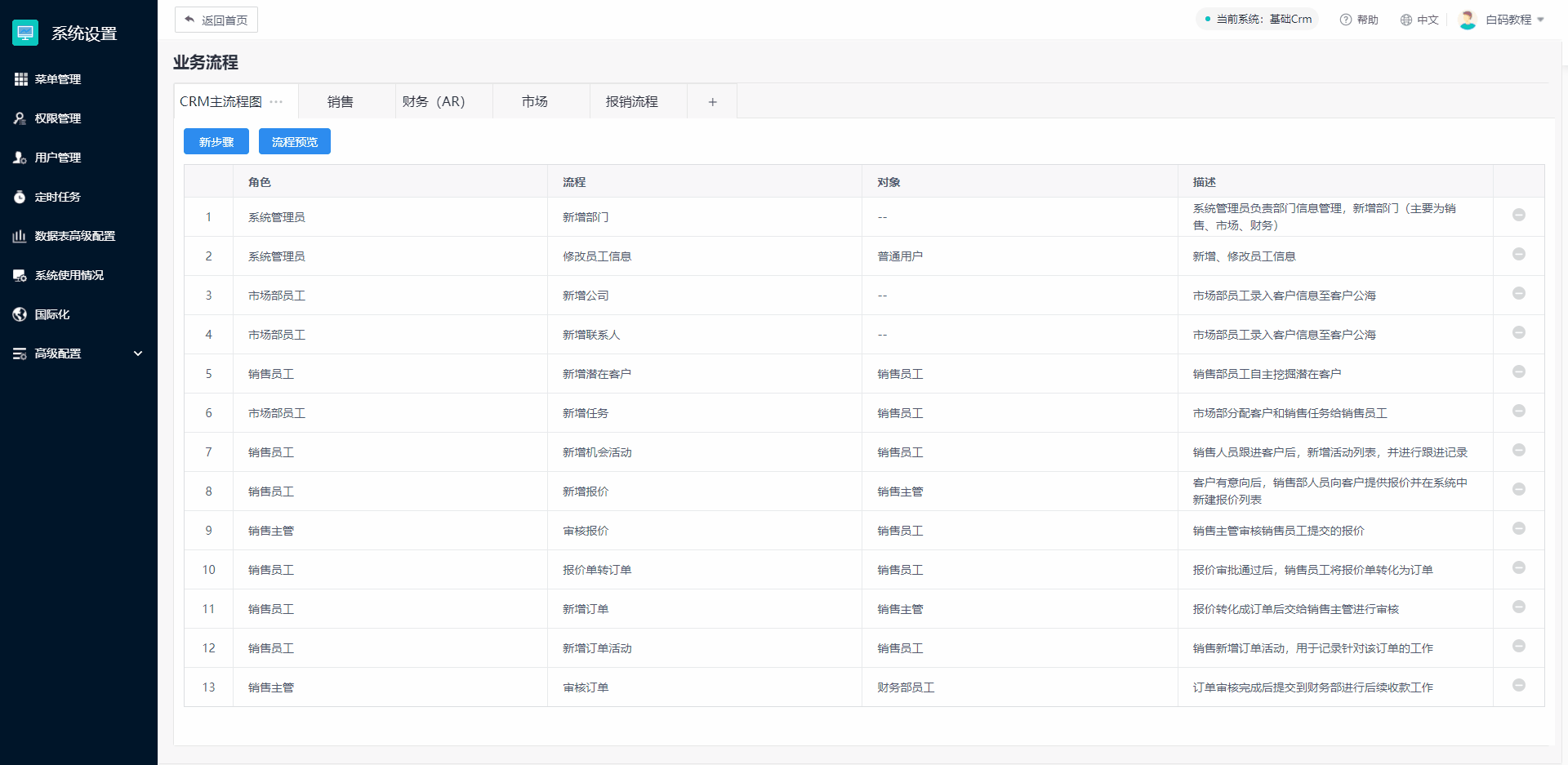
 数据库直连
数据库直连 数据功能流程
数据功能流程 AIR引擎
AIR引擎 多项目管理
多项目管理